Премахване и инсталиране на SSD модули в Mac Pro (за вграждане)
Следвайте тези стъпки, за да премахвате и инсталирате SSD модули във вашия Mac Pro. За да изпълните това, трябва да имате:
Инсталиран конфигуратор Apple Configurator 2.12 или следващ на всеки Mac, който поддържа операционна система macOS 12.4 или следваща, е свързан към източник на захранване и има достъп до интернет.
Може да трябва да конфигурирате вашето web прокси или вашите firewall портове да разрешават всякакъв мрежов трафик от Apple устройства към мрежата на Apple 17.0.0.0/8. За повече информация относно портовете, които се използват от Apple продукти, вижте статията на Apple Support Use Apple products on enterprise networks (Използване на Apple продукти в корпоративни мрежи).
Съвместим USB-C към USB-C кабел за зареждане
USB-C кабелът трябва да поддържа както захранване, така и данни. Thunderbolt 3 кабели не се поддържат.
SSD модули, съвместими с настоящия Mac Pro.
Intel базиран Mac Pro SSD модули, които не са съвместими с настоящия Mac Pro.
ПРЕДУПРЕЖДЕНИЕ: Уверете се, че всички данни на сегашното SSD устройство са архивирани. Криптираните данни на оригиналните SSD модули не могат да бъдат прочетени от никой друг Mac. След като е започната нова операция по сдвояване на SSD устройство, данните на съществуващото SSD устройство не могат да бъдат възстановени или достъпни за никоя система, включително оригиналния Mac Pro, от където идват.
Забележка: Тези опции са за работната станция за вграждане Mac Pro с Apple silicon. Ако имате работна станция за вграждане Intel базиран Mac Pro, вижте Uninstall and install SSD modules in Mac Pro (Премахване и инсталиране на SSD модули в Mac Pro). Ако имате работна станция с вертикален модел Intel базиран Mac Pro, вижте Uninstall and install SSD modules in Mac Pro (Премахване и инсталиране на SSD модули в Mac Pro).
Изключете вашия Mac Pro, като изберете меню Apple
 > Shut Down (Apple > Изключване).
> Shut Down (Apple > Изключване).Оставете компютъра да се охлади за 5 до 10 минути, преди да докосвате вътрешните компоненти, защото може да са горещи.
Премахнете всички кабели, освен захранващия кабел, от вашия Mac Pro.
Докоснете метала от външната страна на вашия Mac Pro, за да премахнете всякакво статично електричество.
Забележка: Винаги премахвайте статичното електричество, преди да докосвате части или да инсталирате компоненти във вашия Mac Pro. За да избегнете генерирането на статично електричество, не се разхождайте в стаята, докато не свършите с инсталирането на разширителните карти.
Изключете захранващия кабел.
Извадете Mac Pro от рафтa.
Поставете компютъра по гръб върху повърхност, която няма да го надраска.
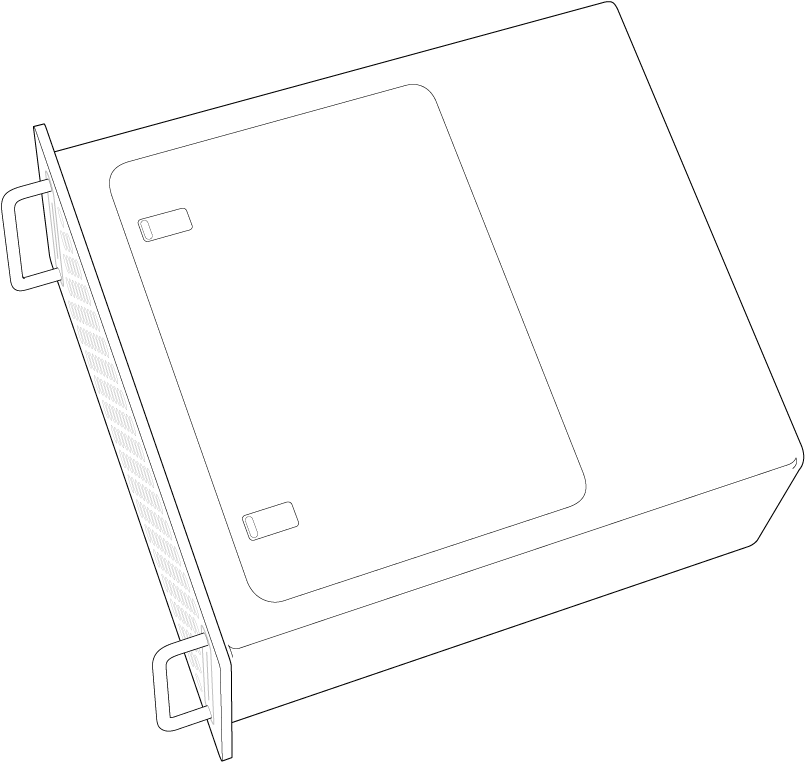
Натиснете навътре горните краища на ключалките и след това издърпайте ключалките, за да извадите панела за достъп.
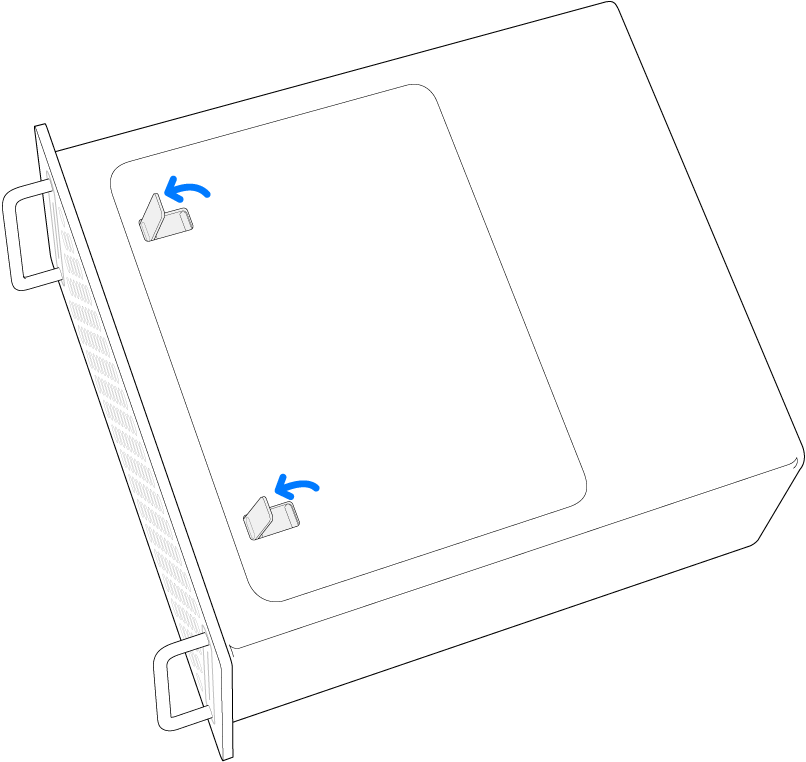
Извадете панела за достъп.
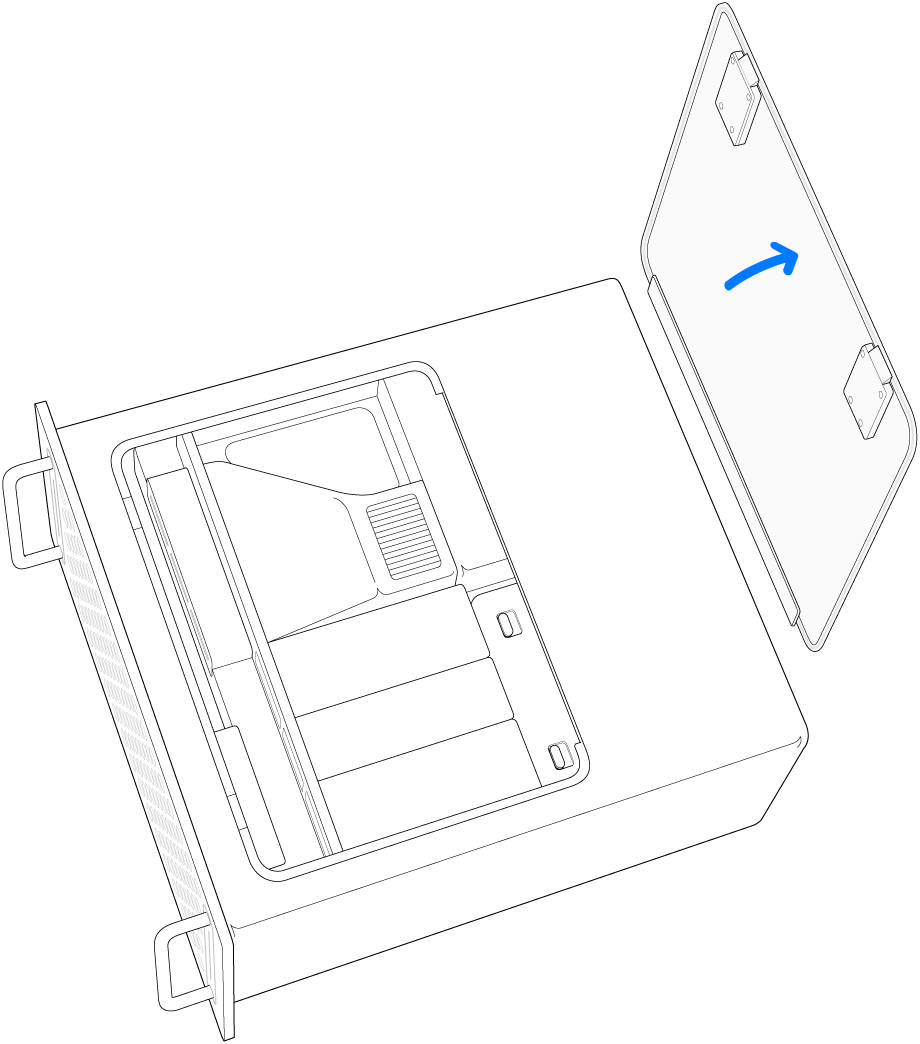
Плъзнете ключалката на капака на SSD модула.
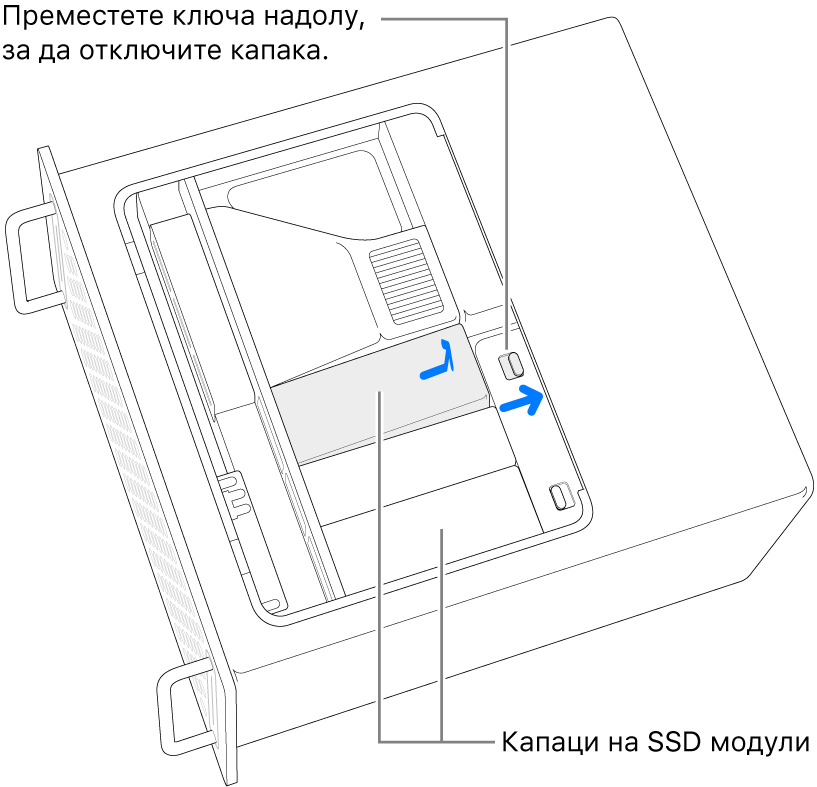
Извадете капаците на SSD модула.
Използвайте отвертка T8, за да отвиете двата винта.
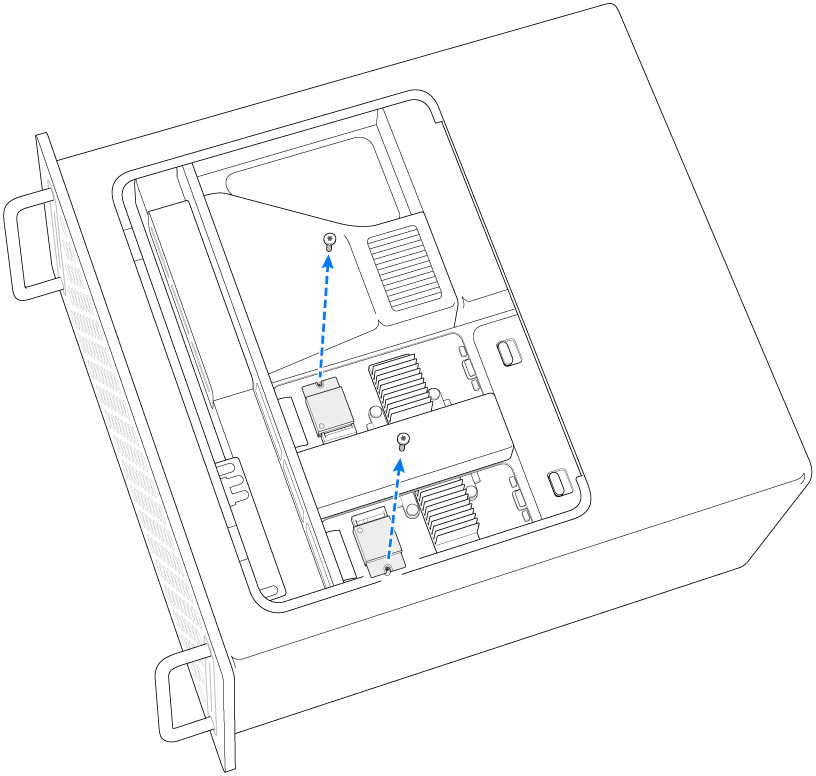
Забележка: Не може да смесвате и съчетавате съществуващите модули с новите закупени модули от комплекта за надграждане (upgrade kit). Уверете се, че напълно сте премахнали всички съществуващи модули и инсталирате само модулите, които са доставени с вашия комплект за надграждане (upgrade kit).
Издърпайте SSD модул навън под права линия. Повторете с другия модул.
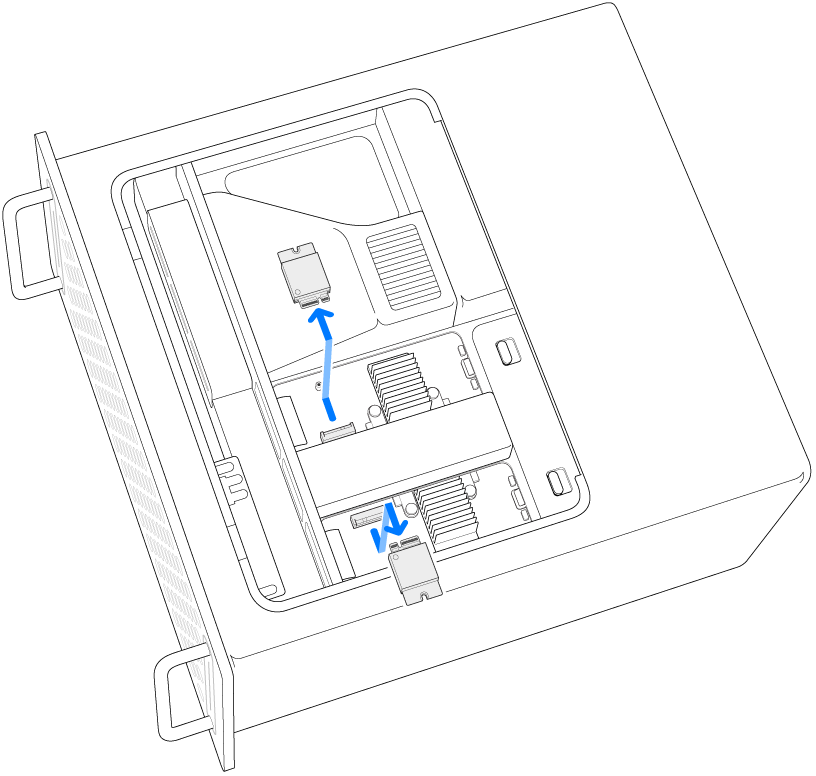
Плъзнете новите модули на местата им, като се уверите, че поставяте всеки модул в правилното гнездо.
Важно: Модулите са маркирани „1“ и „2”. Модулът, маркиран с „1“, трябва да бъде инсталиран в гнездото с маркер „1“, а модулът, маркиран с „2“, трябва да бъде инсталиран в гнездото с маркер „2”.
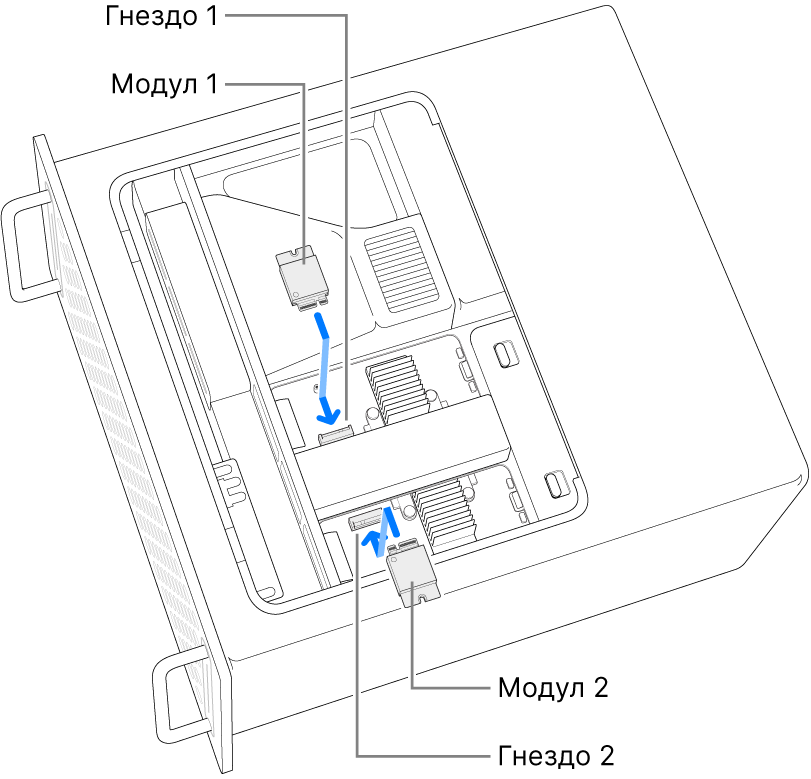
Използвайте отвертка T8, за да завиете двата винта, които са доставени заедно с новите модули.
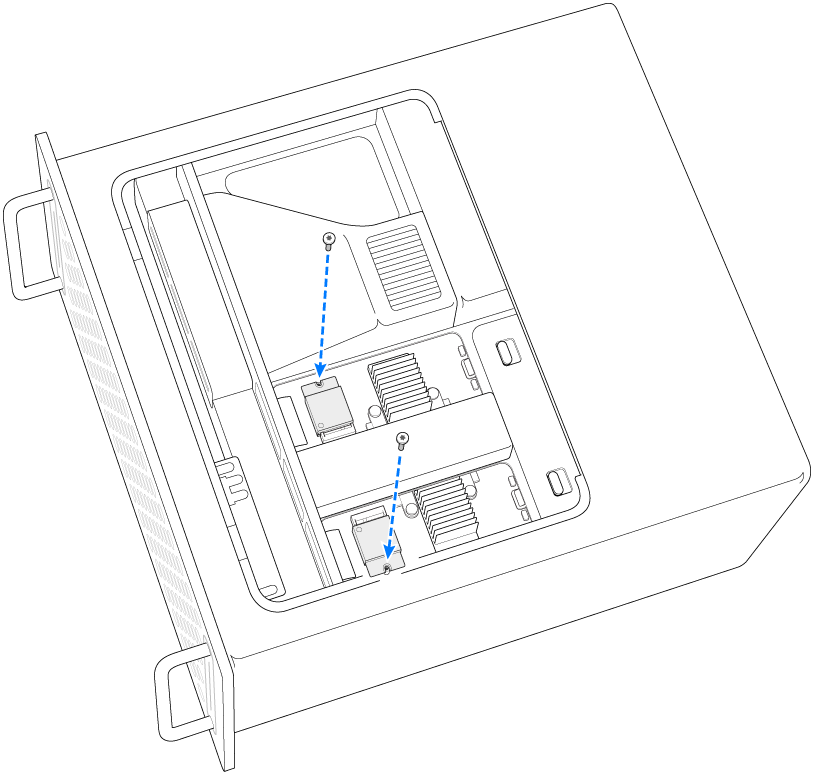
Поставете обратно капака на SSD модула.
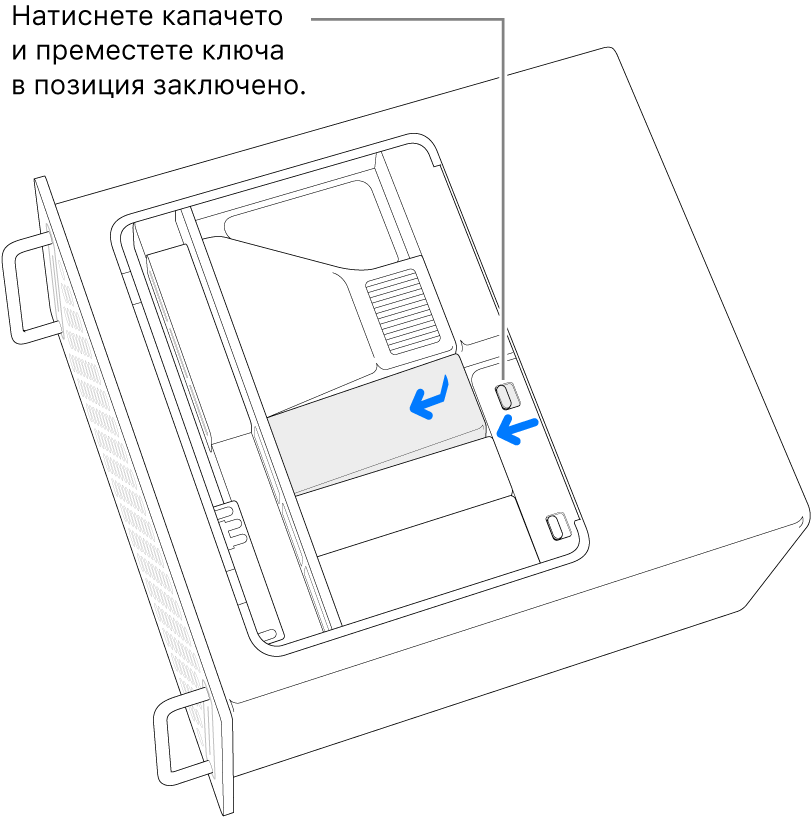
Поставете обратно панела за достъп.
Mac Pro не може да бъде включен, докато панелът за достъп не е поставен обратно.
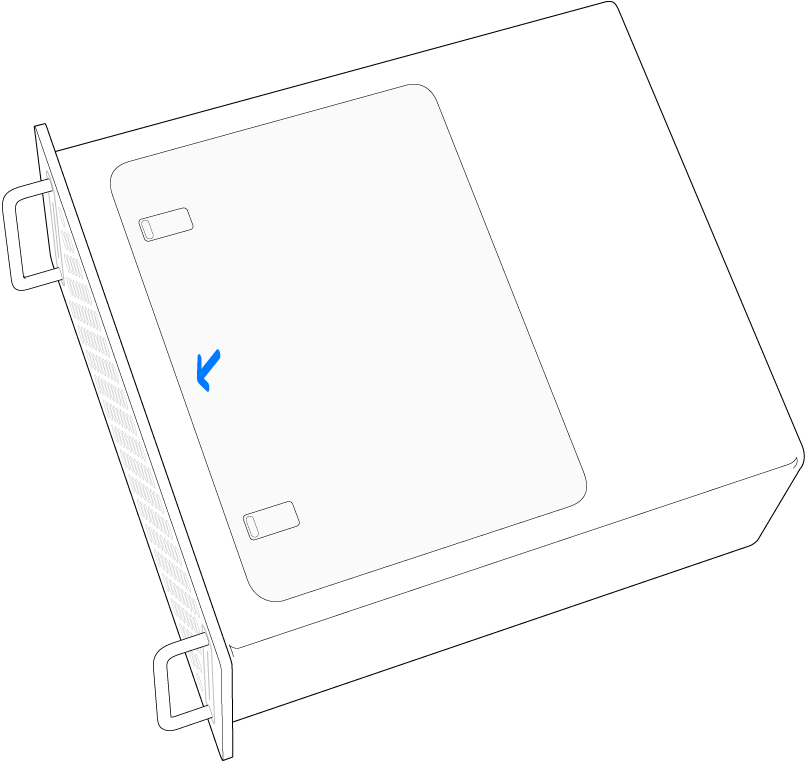
Поставете обратно Mac Pro на рафта.
Свържете отново всички кабели, освен кабела за захранване, към вашия Mac Pro.
Включете монитор, за да можете да видите, когато процесът по възстановяване на firmware е приключил.
Включете кабела USB-C в Thunderbolt порта, който е най-близо до бутона на захранването. Включете другия край на кабела в Mac-а, който ще използвате за възстановяване на Mac Pro.
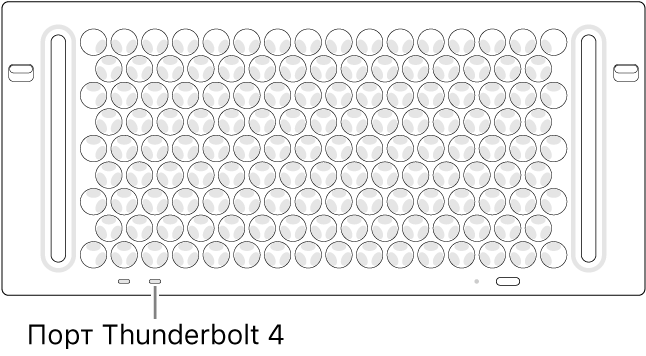
Докато държите натиснат бутона на захранването, свържете Mac Pro към източник на захранване и продължете да натискате бутона на захранването за около 3 секунди. Светлинният индикатор на състоянието светва в кехлибарен цвят.
Забележка: Няма да видите никаква активност на екрана от Mac Pro.
За да възстановите firmware на Mac Pro, следвайте стъпките, посочени в Revive or restore a Mac with Apple silicon (Съживяване или възстановяване на Mac с Apple silicon) в Ръководството на потребителя за Apple Configurator.